技嘉主板bios怎么恢复出厂设置|技嘉主板bios还原初始状态教程
发布时间:2018-05-31 14:01:36 浏览数: 小编:jiwei
使用U盘安装电脑或者是要进行ahci或者ide模式转换我们通常都会进入bios去进行一些设置更改,但是有的电脑新手对电脑知识掌握的不够全面会导致更改错误,从而使电脑一些功能混乱。比如一开机就直接进入bios而不是进入桌面等等。有一个用户就胡乱更改技嘉主板的bios设置,然后不知道怎么改回来,小编建议其恢复出厂设置,那么技嘉主板bios怎么恢复出厂设置呢?下面就为大家带来具体教程。
相关教程:
技嘉主板用U盘装系统按F几
技嘉主板电脑怎么装win7系统
技嘉主板安装win10怎么进bios设置uefi启动模式
1、开启电脑,当画面显示技嘉品牌信息时,请快速按下“Delete”键,进入BIOS界面。一定要块,仅有3秒的时间。如果错过了,请快速按下"Ctrl + Alt + Delete"组合键重启,再来一次。
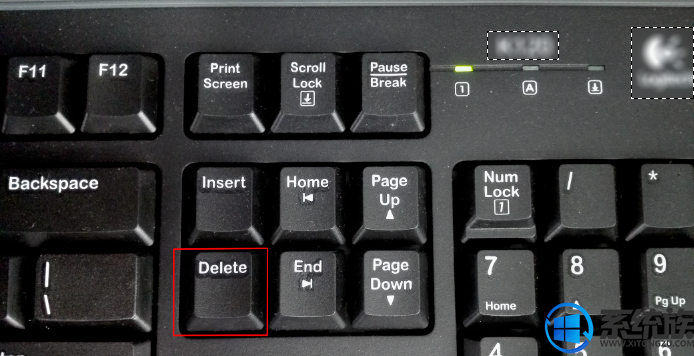
2、进入之后,如果显示英文界面,请不必慌,因为操作很简单。使用鼠标点击选择“Save & Exit”(保存&退出)
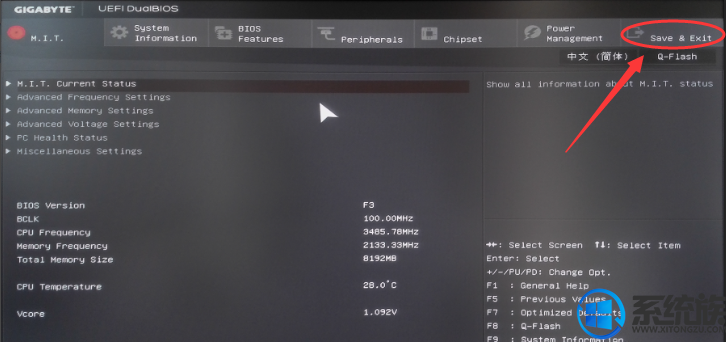
3、在Save & Exit”菜单中,选择“Load Optimized Defaults”(载入最佳化预设值,即恢复出厂设置)选项。
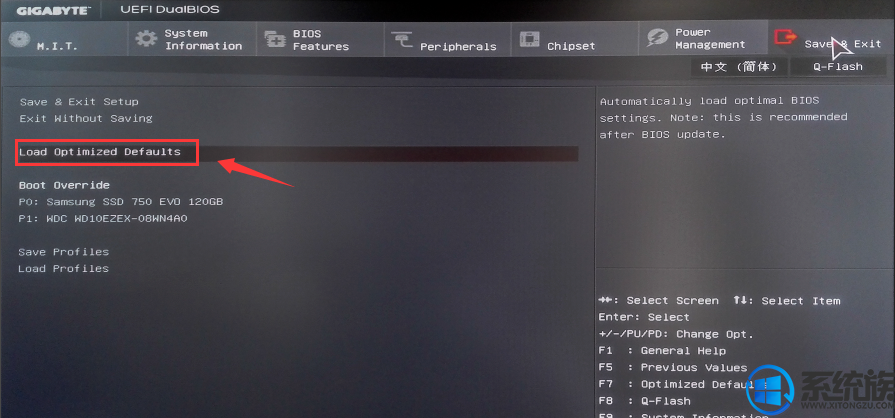
4、选择“Load Optimized Defaults”之后,系统弹出恢复出厂设置确认窗口,点击“Yes”即可。
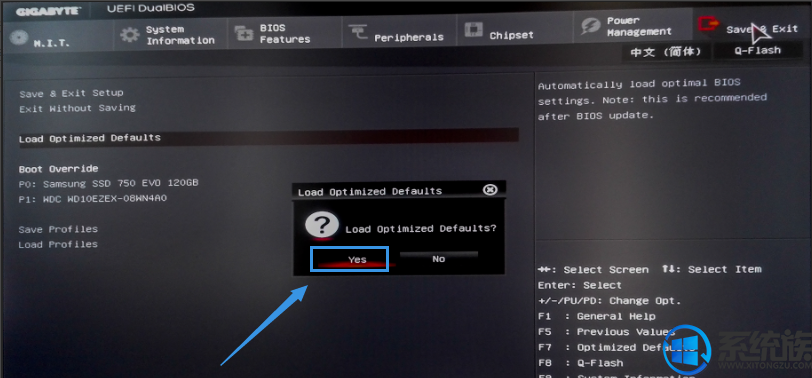
5、【很重要】最后选择“Save & Exit Setup”(储存并离开设置),以保存修改。如果没有选择保存,BIOS将不会被恢复出厂设置。
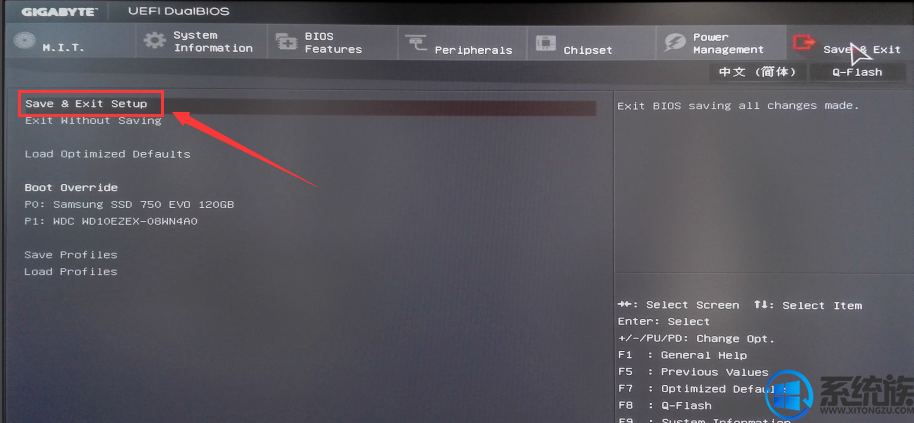
以上就是技嘉主板bios还原初始状态教程的全部内容了,如果你也自己胡乱修改bios而又忘记自己改了什么,导致电脑出现问题,那么可以使用此教程将技嘉主板bios恢复。
相关教程:
技嘉主板用U盘装系统按F几
技嘉主板电脑怎么装win7系统
技嘉主板安装win10怎么进bios设置uefi启动模式
1、开启电脑,当画面显示技嘉品牌信息时,请快速按下“Delete”键,进入BIOS界面。一定要块,仅有3秒的时间。如果错过了,请快速按下"Ctrl + Alt + Delete"组合键重启,再来一次。
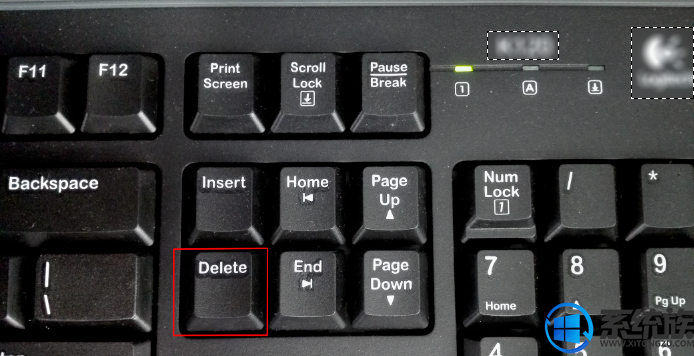
2、进入之后,如果显示英文界面,请不必慌,因为操作很简单。使用鼠标点击选择“Save & Exit”(保存&退出)
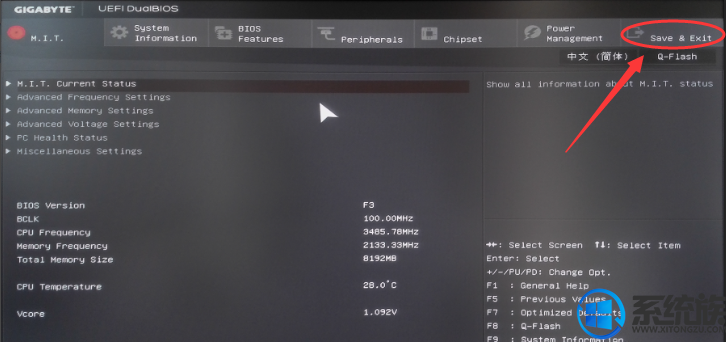
3、在Save & Exit”菜单中,选择“Load Optimized Defaults”(载入最佳化预设值,即恢复出厂设置)选项。
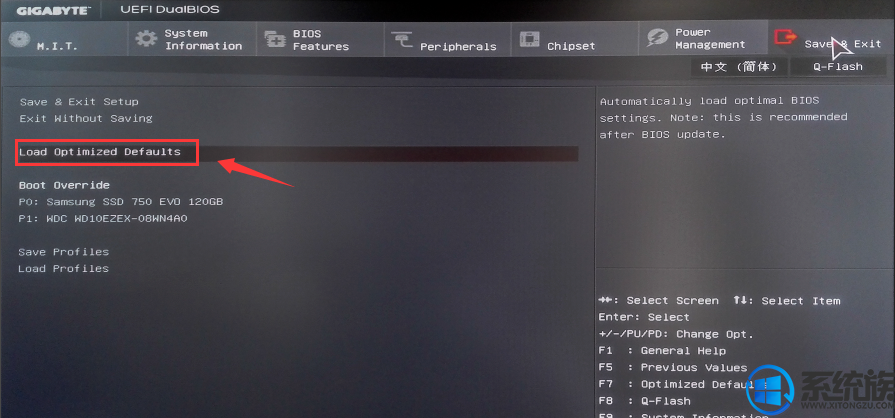
4、选择“Load Optimized Defaults”之后,系统弹出恢复出厂设置确认窗口,点击“Yes”即可。
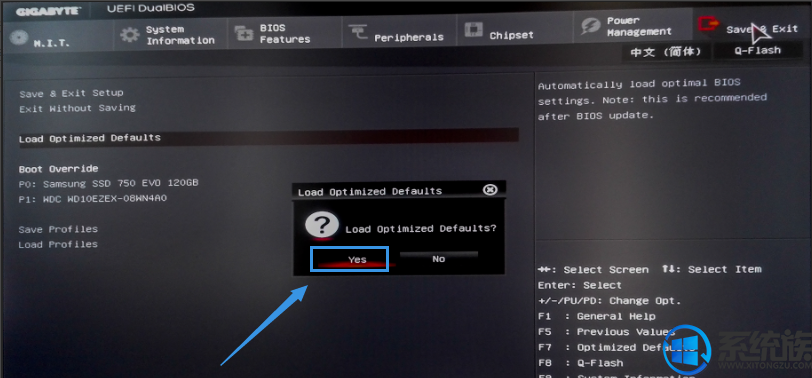
5、【很重要】最后选择“Save & Exit Setup”(储存并离开设置),以保存修改。如果没有选择保存,BIOS将不会被恢复出厂设置。
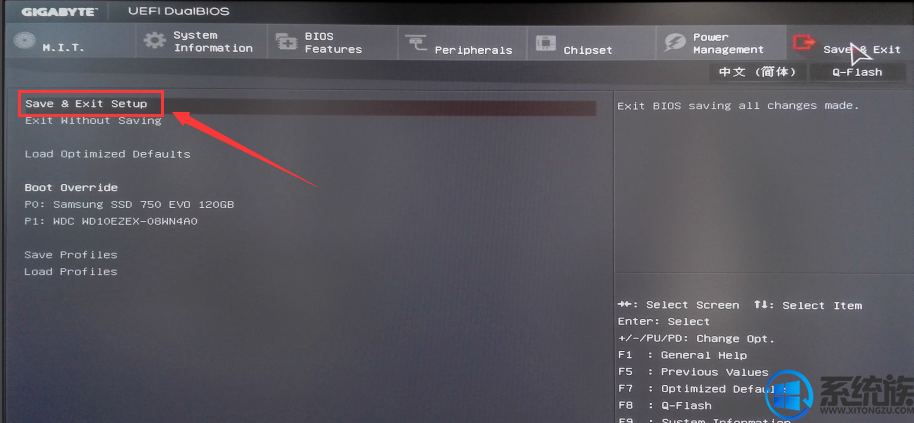
以上就是技嘉主板bios还原初始状态教程的全部内容了,如果你也自己胡乱修改bios而又忘记自己改了什么,导致电脑出现问题,那么可以使用此教程将技嘉主板bios恢复。
上一篇: win7用U盘装系统哪个版本好?



















